Mac 컴퓨터에서 호스트를 설정하는 방법(그림과 텍스트가 포함된 단계)
- 安安杰尼원래의
- 2020-04-29 22:27:43208778검색
호스트 파일은 무엇인가요? 호스트 파일은 시스템 파일입니다. 도메인 이름과 IP 간의 관계를 바인딩하여 컴퓨터가 도메인 이름에 액세스하면 이 파일에서 해당 레코드를 찾습니다. 해당 레코드를 즉시 엽니다. 웹페이지를 찾을 수 없는 경우 DNS 공용 네트워크 확인을 사용하여 웹페이지를 열므로 액세스 속도를 높이고 로컬 개발을 위해 도메인 이름을 바인딩하는 좋은 방법입니다.
Mac 컴퓨터에서 호스트 로컬 가상 도메인 이름 액세스를 설정하는 단계:
1단계:
Mac 컴퓨터에서 터미널을 찾아서 엽니다(화면에서 [돋보기] 클릭). 데스크탑의 왼쪽 상단 모서리에서 "검색"하고 "용어"를 입력합니다. 그렇지 않으면 "용어"에 "터미널"이 표시되고 열립니다.) 아래와 같이 
放大镜】来“搜索”,输入“终”或者是“term”就会显示“终端机”,然后开启它。)如下图:
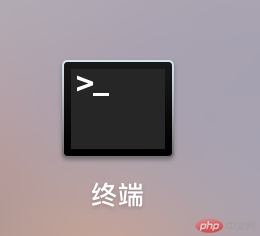
步骤2:在打开的窗口中输入sudo vim /ect/hosts 然后按下“Enter键”回车
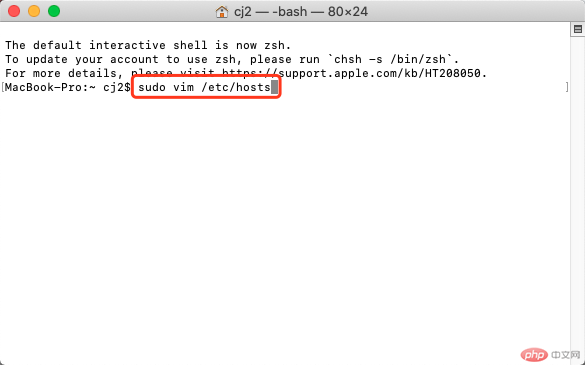
步骤3:输入你MAC电脑设置的密码,然后回车

会显示如下的内容
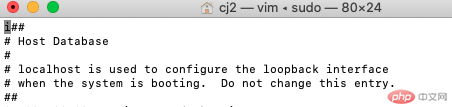
步骤4:输入法英文模式下输入 i,进入编辑模式,此时左下角会显示一个INSERT,按键盘下键和右键移动光标到最后一行的行末,然后回车会另起一行。如下图输入127.0.0.1 www.test.com 这个域名可以换成自己的域名
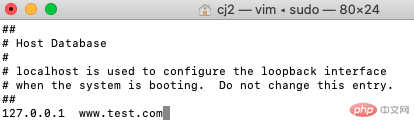
步骤5:然后按ESC键,之后输入 :wq 再回车,将会自动保存,就可以结束编辑器。
这样hosts域名就添加成功了,可以通过ping www.test.com
열린 창에서 sudo vim /ect/hosts 를 입력하고 "Enter"를 누르세요
🎜🎜🎜다음 콘텐츠가 표시됩니다🎜🎜🎜🎜🎜4단계: 🎜영어 입력 모드에서3단계:
MAC 컴퓨터에서 설정한 비밀번호를 입력하고 Enter를 누르세요
i를 입력하여 편집 모드로 들어갑니다. 이때 왼쪽 하단에 INSERT가 표시됩니다. 아래쪽과 오른쪽을 누릅니다. 키보드의 키를 눌러 커서를 마지막 줄의 끝으로 이동한 다음 Enter를 눌러 다른 줄 시작을 표시합니다. 아래 그림과 같이 127.0.0.1 www.test.com을 입력하세요. 이 도메인 이름은 자신의 도메인 이름으로 바꿀 수 있습니다🎜🎜 🎜🎜🎜5단계: 🎜그런 다음
🎜🎜🎜5단계: 🎜그런 다음 ESC 키를 누르고 그런 다음 : wq 를 입력하고 Enter를 누르면 자동으로 저장되고 편집기를 종료할 수 있습니다. 🎜🎜이렇게 하면 호스트 도메인 이름이 성공적으로 추가되었는지 www.test.com을 핑하여 확인할 수 있습니다. 🎜🎜이 시점에서 Mac 컴퓨터는 호스트 파일을 설정하고 로컬 가상 도메인 이름에 대한 액세스를 설정했습니다. 그러면 로컬 웹 사이트 프로그램을 개발하고 시연하는 것이 훨씬 더 편리해집니다. 🎜🎜🎜🎜참고: 🎜phpstudy V8 PHP 개발 통합 환경은 도메인 이름을 추가할 때 기본적으로 로컬 호스트 파일에 추가할 수 있지만 현재는 Windows 버전만 지원합니다. phpstudy의 MAC 버전은 곧 개발될 예정입니다. 가능한 한! 🎜🎜위 내용은 Mac 컴퓨터에서 호스트를 설정하는 방법(그림과 텍스트가 포함된 단계)의 상세 내용입니다. 자세한 내용은 PHP 중국어 웹사이트의 기타 관련 기사를 참조하세요!
성명:
본 글의 내용은 네티즌들의 자발적인 기여로 작성되었으며, 저작권은 원저작자에게 있습니다. 본 사이트는 이에 상응하는 법적 책임을 지지 않습니다. 표절이나 침해가 의심되는 콘텐츠를 발견한 경우 admin@php.cn으로 문의하세요.
이전 기사:PHP의 일반적인 날짜 및 시간 작업 모음다음 기사:PHP의 일반적인 날짜 및 시간 작업 모음

